
Hvernig á að setja upp hraðlykla á Windows?
Það fyrsta sem þú þarft að gera er að opna PenTablet stillingarnar þínar úr kerfisbakkanum þínum.
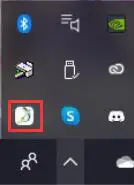
Ef þú sérð ekki táknið þar eftir að hafa sett spjaldtölvuna í samband, reyndu fyrst að tvísmella á PenTablet táknið á skjáborðinu þínu og athugaðu síðan kerfisbakkann aftur. Með því að opna PenTablet stillingarnar frá skjáborðinu verður það alltaf sjálfkrafa lágmarkað í kerfisbakkann.
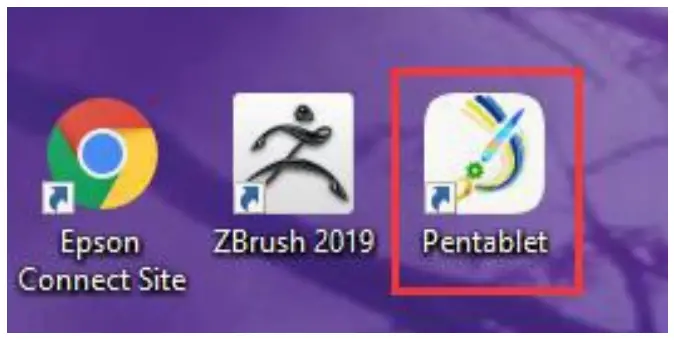
Svona munu PenTablet stillingarnar þínar líta út:

Héðan geturðu smellt á „Hraðlyklastillingar“ til að sérsníða lykla spjaldtölvunnar.

Svona lítur hraðlyklaglugginn þinn út, hér geturðu stillt alla hraðlyklana og skrunhjólið (ef spjaldtölvan þín er með slíkt).

Það fer eftir spjaldtölvunni þinni sem þú munt hafa fleiri eða færri valkosti hér. Hvert val táknar hraðlykil á spjaldtölvunni þinni.

Þegar þú smellir á fellilistann sem tilheyrir lyklinum sem þú vilt stilla muntu hafa 3 valkosti til að velja úr.
Opnaðu spjaldtölvustillingar: Þetta er fyrir þegar þú vilt stilla ákveðinn takka til að opna PenTablet Stillingar í hvert skipti sem þú ýtir á hann.
Keyra forritið: Þetta er til að stilla takka til að opna ákveðið forrit sem þú velur þegar ýtt er á hann.
Aðgerðarlykill: Þetta er þar sem þú getur forritað hvaða sérstaka skipun sem er eða samsetningu lyklaskipana eins og Ctrl + Z (Afturkalla) til dæmisample.
Hvernig á að setja upp XP-Pen bílstjóri í Catalina (10.15)?
- Farðu í forritamöppuna og vertu viss um að fjarlægja alla PenTablet rekla í PenTablet möppunni.

- Farðu til „Kerfisstillingar – Öryggi & Persónuvernd“
- Á Privacy flipanum skaltu eyða allri spjaldtölvunni files á „Aðgengi“ og „Vöktun inntaks“.
- Endurræstu Mac þinn.
- Þegar tölvan er endurræst skaltu fara til XP-Pen embættismannsins websíðuna, hlaðið niður og settu upp nýjasta Mac driverinn.
- Farðu til „Kerfisstillingar – Öryggi & Persónuvernd“.
- Þegar uppsetningunni er lokið skaltu fara á "Finder" (Orðið efst í vinstra horninu á skjánum þínum) - "Preferences" - "Sidebar“.
- Á „Hliðarstika“ flipann, vinsamlegast vertu viss um að hakað sé við reitinn við hlið tölvunafns eins og á myndinni hér að neðan.
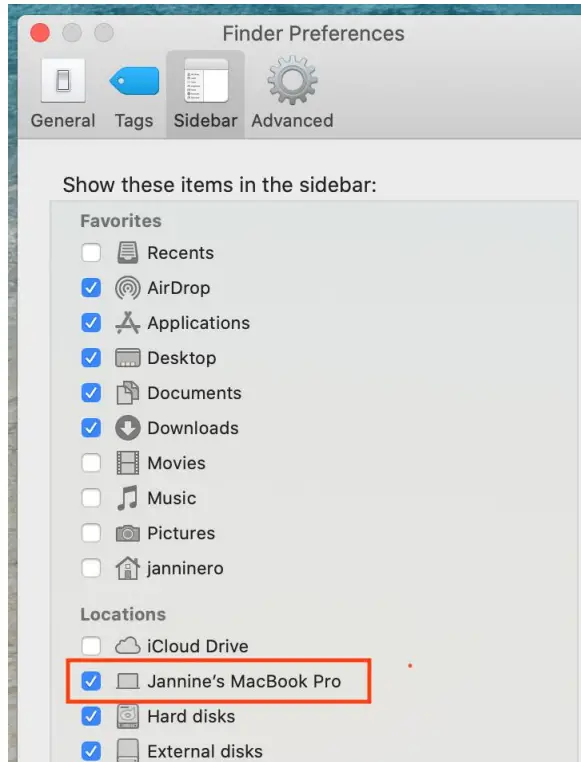
- Farðu til „Kerfisstillingar – Öryggi & Friðhelgi einkalífs – Persónuvernd – Aðgengi“. Opnaðu „Smelltu á lásinn til að gera breytingar“.

- Á Aðgengisflipi, vinsamlegast virkjaðu „Stilling pennatöflu“.
- Smelltu á "+" hnappinn og farðu síðan í „Macintosh HD – Bókasafn – Stuðningur við umsókn – Penni Spjaldtölva“ mappa síðan val „PenTabletDriverUX“ og smelltu á OK hnappinn.

- Farðu til Inntaksskjár flipinn og vinsamlegast virkjaðu líka „PenTabletSetting“.
- Smelltu á "+" hnappinn og farðu síðan í "Macintosh HD – Bókasafn – Stuðningur við forrit – Penni Tafla“ möppuna veldu síðan „PenTabletDriverUX“ og smelltu á OK hnappinn. (Ef þú færð villu skilaboð, vinsamlegast smelltu á „Hætta núna“ hnappinn.)

- Endurræstu Mac og þegar tölvan endurræsir sig skaltu opna PenTablet stillinguna þá athuga hvort pennaþrýstingur sé á töflunni?
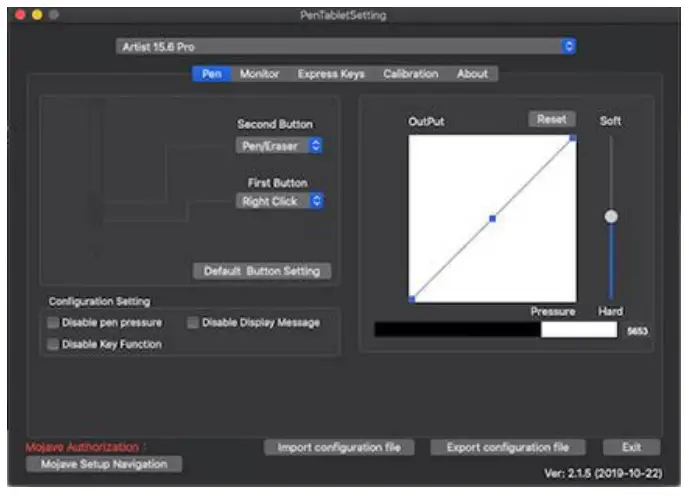
Skjöl / auðlindir
 |
XP-PEN Hvernig á að setja upp hraðlykla á Windows? [pdfNotendahandbók Hvernig á að setja upp hraðlykla á Windows |



